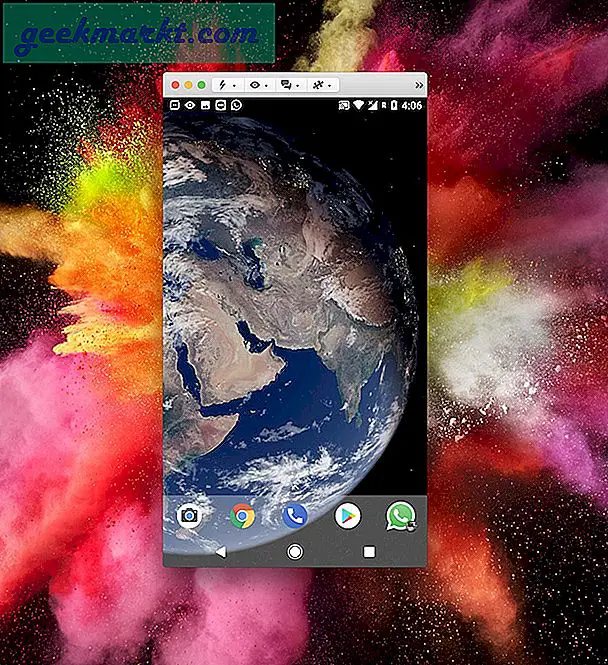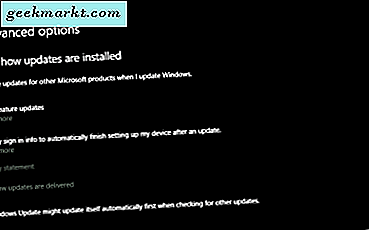
Kesalahan DRIVER_POWER_STATE_FAILURE adalah kesalahan Windows lain yang tampaknya acak yang menyebabkan Blue Screen of Death. Meskipun kedengarannya cukup serius, penyebab sebenarnya dari kesalahan ini hanyalah driver yang lama, ketinggalan jaman atau tidak kompatibel atau tidak kompatibel dengan mode tidur. Keduanya mudah diperbaiki.
Seperti banyak kesalahan BSOD, terkadang Anda dapat menggunakan komputer Anda untuk sementara waktu dan kadang-kadang Anda tidak bisa. Saya menyarankan untuk menjalankan Safe Mode jika Anda tidak berpikir komputer Anda akan dapat secara efektif memperbarui driver sebelum menabrak, jika tidak maka akan menciptakan lebih banyak masalah.

Perbaiki kesalahan DRIVER_POWER_STATE_FAILURE di Windows 10
Jadi apakah dalam Safe Mode atau tidak, pertama-tama kita perlu memperbarui driver.
- Arahkan ke Pengaturan, Pembaruan & Keamanan dan Pembaruan Windows.
- Klik Opsi lanjutan dan pilih 'Berikan saya pembaruan untuk produk Microsoft lainnya'.
- Kembali ke Pembaruan & Keamanan dan klik Periksa pembaruan dan unduh semua pembaruan dan biarkan mereka menginstal.
- Klik kanan tombol Start Windows dan pilih Device Manager.
- Klik kanan kartu grafis, audio, dan jaringan Anda, lalu pilih Perbarui Perangkat Lunak Pengemudi. Instal versi terbaru masing-masing jika tersedia.
- Kunjungi situs web pabrikan motherboard Anda dan unduh driver terbaru untuk model papan Anda.
- Nyalakan ulang komputer Anda dan uji ulang.
Dalam sebagian besar kasus, melakukan pembersihan bersih dari pembaruan driver akan memperbaiki masalah.

Perbaiki DRIVER_POWER_STATE_FAILURE kesalahan saat melanjutkan dari tidur
Jika Anda melihat kesalahan DRIVER_POWER_STATE_FAILURE saat melanjutkan dari tidur, ini dapat disebabkan oleh ketidakcocokan dengan mode tidur atau masalah konfigurasi dengan paket daya.
- Klik kanan tombol Start Windows dan pilih Control Panel.
- Arahkan ke Sistem dan Keamanan dan Opsi Daya.
- Klik Ubah pengaturan rencana dan ubah pengaturan lanjutan.
- Pilih Kinerja Tinggi sebagai rencana daya aktif.
- Reboot dan tes ulang.
Jika itu tidak berhasil, matikan manajemen daya untuk kartu jaringan Anda.
- Klik kanan tombol Start Windows dan pilih Device Manager.
- Klik kanan adaptor jaringan Anda dan pilih Properties.
- Klik tab Manajemen Daya dan hapus centang pada kotak di sebelah 'Izinkan komputer untuk mematikan perangkat ini untuk menghemat daya'.
- Reboot dan tes ulang.
Akhirnya, jika tidak ada langkah sebelumnya yang berhasil, kita harus menggunakan Pengukur Driver Microsoft untuk mengidentifikasi ketidaksesuaian antara driver Anda dan Windows 10.
- Ketik 'verifier' ke dalam kotak Search Windows (Cortana) dan pilih Verifier.
- Pilih 'Buat pengaturan khusus (untuk pengembang kode)' dan klik Berikutnya.
- Centang semua kotak opsi di jendela berikutnya kecuali untuk 'pengecekan kepatuhan DDI dan simulasi sumber daya rendah acak', 'Simulasi Sumber Daya Rendah Sistematis' dan 'Permintaan Tertunda I / O Pendingin' dan klik Berikutnya.
- Klik Next dua kali.
- Klik Pilih Nama Pengemudi dari Daftar dan pilih semua driver yang terdaftar.
- Klik Selesai.
- Nyalakan ulang dan gunakan komputer Anda seperti biasa. Setelah beberapa crash, driver verifier akan membuat file log di C: \ Windows \ Minidump \. Cari file untuk melihat driver mana yang menyebabkan masalah dan uninstall, perbarui atau ganti.